怎么同时打开两个excel表格
两个excel表格怎么分开
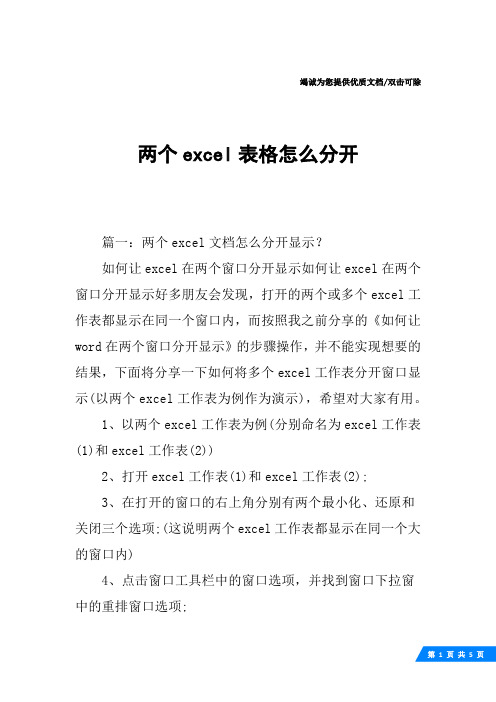
竭诚为您提供优质文档/双击可除两个excel表格怎么分开篇一:两个excel文档怎么分开显示?如何让excel在两个窗口分开显示如何让excel在两个窗口分开显示好多朋友会发现,打开的两个或多个excel工作表都显示在同一个窗口内,而按照我之前分享的《如何让word在两个窗口分开显示》的步骤操作,并不能实现想要的结果,下面将分享一下如何将多个excel工作表分开窗口显示(以两个excel工作表为例作为演示),希望对大家有用。
1、以两个excel工作表为例(分别命名为excel工作表(1)和excel工作表(2))2、打开excel工作表(1)和excel工作表(2);3、在打开的窗口的右上角分别有两个最小化、还原和关闭三个选项;(这说明两个excel工作表都显示在同一个大的窗口内)4、点击窗口工具栏中的窗口选项,并找到窗口下拉窗中的重排窗口选项;5、点击重排窗口选项,在弹出的窗口中,可以通过平铺、水平并排、垂直并排、重叠等选项来实现同时查看两个excel工作表的内容;(因为这并不是我们想要的最终结果,所以这里就不多介绍)6、这里可以介绍一下并排比较的特殊用途;在窗口下拉窗中找到与excel工作表(1)并排比较;7、点击与excel工作表(1)并排比较选项;8、通过鼠标滚轮可以同时对两个工作表进行比对,这个在excel工作表中有相当大的使用价值;9、我们关闭excel工作表(2),只留下excel工作表(1);10、点击桌面菜单中的开始选项;11、找到excel程序;12、点击excel程序,打开临时工作表book1;13、点击book1窗口工具栏中的菜单选项,找到菜单下拉窗口中的打开选项;14、通过此方法打开excel工作表(2);15、此时在打开的窗口的右上角还是有两个最小化、还原和关闭三个选项;但是这次您点击还原、或者最小化选项,会有新的发现哦;(要点击大的窗口上的选项,不要点击小窗口里的)16、是的,通过这种方法,您已经成功的实现了两个excel工作表的独立显示。
打开excel表格时会同时自己打开一个空的excel表格
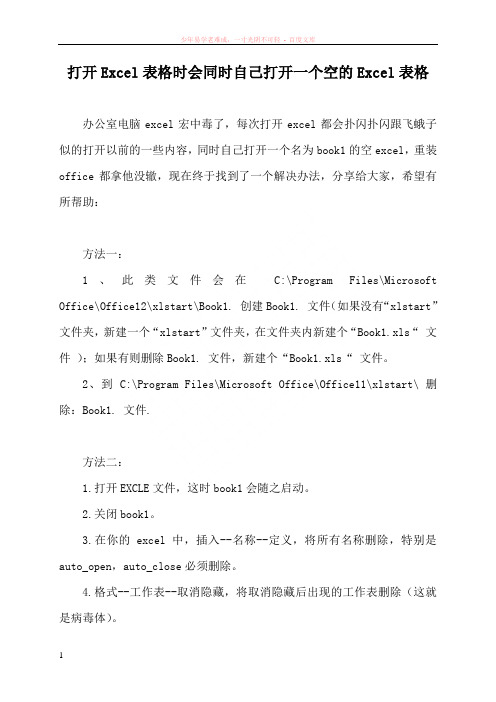
打开Excel表格时会同时自己打开一个空的Excel表格办公室电脑excel宏中毒了,每次打开excel都会扑闪扑闪跟飞蛾子似的打开以前的一些内容,同时自己打开一个名为book1的空excel,重装office都拿他没辙,现在终于找到了一个解决办法,分享给大家,希望有所帮助:方法一:1、此类文件会在C:\Program Files\Microsoft Office\Office12\xlstart\Book1. 创建Book1. 文件(如果没有“xlstart”文件夹,新建一个“xlstart”文件夹,在文件夹内新建个“Book1.xls“文件);如果有则删除Book1. 文件,新建个“Book1.xls“文件。
2、到 C:\Program Files\Microsoft Office\Office11\xlstart\ 删除:Book1. 文件.方法二:1.打开EXCLE文件,这时book1会随之启动。
2.关闭book1。
3.在你的excel中,插入--名称--定义,将所有名称删除,特别是auto_open,auto_close必须删除。
4.格式--工作表--取消隐藏,将取消隐藏后出现的工作表删除(这就是病毒体)。
5.找到C:\Program Files\Microsoft Office\OFFICE11\XLSTART,删除Book1文件(XLSTART文件夹中的文件会随着exce的启动而自动启动)。
6.保存、关闭excel文件,再次打开已没有病毒。
如果再出现,有可能感染xf/sic.f病毒,用最新360杀毒查杀可杀除。
如果还是不能解决,有可能是这个病毒在弹出问用户是否启用宏之后,用户选择了启用,那就麻烦一些,需要卸载掉office 再重装(这个办法比较简单)然后别再打开excel文件,直接用360杀毒,全盘扫描就可以了。
360杀毒会把有病毒的文件备份一份隔离(可不是把原文件隔离了,注意观察)然后再打开杀毒后的文件确认一下,没有数据错误就可以了。
excel表格必学秘技
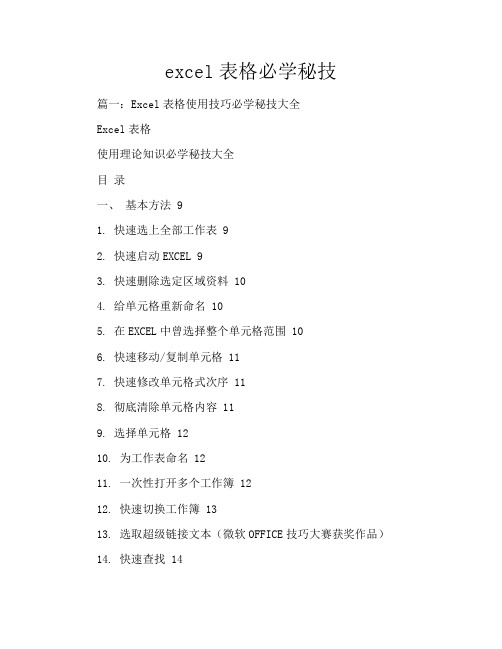
excel表格必学秘技篇一:Excel表格使用技巧必学秘技大全Excel表格使用理论知识必学秘技大全目录一、基本方法 91. 快速选上全部工作表 92. 快速启动EXCEL 93. 快速删除选定区域资料 104. 给单元格重新命名 105. 在EXCEL中曾选择整个单元格范围 106. 快速移动/复制单元格 117. 快速修改单元格式次序 118. 彻底清除单元格内容 119. 选择单元格 1210. 为工作表命名 1211. 一次性打开多个工作簿 1212. 快速切换工作簿 1313. 选取超级链接文本(微软OFFICE技巧大赛获奖作品)14. 快速查找 1415. 修改默认文件保存路径 1416. 指定打开的文件夹 15 1417. 在多个EXCEL教育工作簿间快速切换 1518. 快速获取帮助 1519. 创建帮助文件的快捷方式 1620. 双击单元格某边移动选定定出单元格 1621. 双击单元格某边选取单元格区域 1622. 加速选定不连续单元格 1723. 根据条件选择单元格 1724. 复制或移动单元格 1725. 完全删除EXCEL中的单元格 1726. 快速删除空行 1827. 回车键的粘贴功能 1828. 快速关闭多个文件 1829. 选定多个工作表 1930. 对多个工作表快速总编 1931. 移动和复制工作表 1932. 工作表的删除 2033. 快速选择单元格 2034. 快速选定EXCEL区域(微软OFFICE技巧大赛获奖作品)35. 备份工件簿 2036. 自动打开工作簿 2137. 快速浏览长工作簿 2138. 快速删除工作表中的空行 21 2039. 绘制斜线表头 2240. 绘制斜线单元格 2241. 每每选定同一单元格 2342. 快速查找工作簿 2343. 禁止复制隐藏行或列中的数据 2344. 制作个性单元格 24二、数据输入和编辑技巧 251. 在一个单元格内输入多个值 252. 增加工作簿的页数 253. 奇特的F4键 254. 将格式化文字导入EXCEL 255. 快速换行 266. 巧变文本为数字 267. 在单元格中输入0值 278. 将数字设为文本格式 279. 快速进行源文件之间的切换(微软OFFICE技巧大赛获奖作品)2810. 在同一单元格内连续输入多个测试值 2811. 输入数字、文字、日期或时间 2812. 快速输入欧元符号 2913. 将单元格区域从公式转换成数值 2914. 快速输入有序文本 2915. 输入有规律数字 3016. 巧妙输入常用数据 3017. 快速输入特殊符号 3118. 快速输入相同文本 3119. 快速给数字加上职能部门 3220. 恰到好处输入位数较多的数字 3221. 将WPS/WORD表格转换为EXCEL工作表 3322. 取消单元格链接 3323. 快速输入拼音 3324. 插入“√” 3425. 按小数点对齐 3426. 假设对不同类型的单元格定义不同的输入法 3427. 在EXCEL中快速插入WORD表格 3528. 设置单元格字体 3529. 简述在一个单元格中显示多行文字 3530. 将页面上的数据引入到EXCEL表格 3631. 取消超级链接 3632. 编辑单元格内容 3633. 设置单元格边框 3734. 设置格点文本对齐方式 3735. 输入公式 3736. 输入人名时使用“分散对齐”(微软OFFICE技巧大赛获奖作品) 3737. 隐藏单元格中的所有值(微软OFFICE技巧竞赛获奖作品)3838. 恢复隐藏列 3839. 快速隐藏/显示选中单元格所在行和列(微软OFFICE技巧大赛获奖作品) 3940. 彻底隐藏单元格 3941. 用下拉列表快速输入数据 3942. 快速输入离线短语 4043. 设置单元格青绿色 4044. 快速在多个单元格中输入相同公式 4145. 同时在多个单元格中输入相同内容 4146. 快速输入生效日期和时间 4147. 将复制的单元格安全地插入到现有单元格之间 4148. 在EXCEL中不丢掉列标题的标示出 4249. 查看与天数等效的序列数的值 4250. 快速复制单元格内容 4251. 使用自订序列排序(微软OFFICE技巧大赛获奖作品) 4352. 快速格式化EXCEL单元格 4353. 固定显示某列 4354. 在EXCEL中会快速编辑单元格 44篇二:Excel表格35招必学秘技+Excel2021秘笈Excel表格35招必学秘技+Excel2021秘笈一、让不同类型数据用不同棕色显示在工资表中,如果想让大于等于2021元的工资总额以“红色”显示,大于等于1500元的工资总额以“蓝色”显示,低于1000元的工资总额以“棕色”显示,其它以“黑色”显示,我们可以这样设置。
[修订]excel表格的基本操作、excel合并单元格快捷键、35招必学秘技
![[修订]excel表格的基本操作、excel合并单元格快捷键、35招必学秘技](https://img.taocdn.com/s3/m/a825cdc848649b6648d7c1c708a1284ac85005e9.png)
excel表格的基本操作功能键按键说明F1显示“帮助”任务窗格。
按Ctrl+F1可关闭并重新打开当前任务窗格。
按Alt+F1可创建当前范围中数据的图表。
按Alt+Shift+F1可插入新的工作表。
F2编辑活动单元格并将插入点放在单元格内容的结尾。
如果禁止在单元格中进行编辑,它也会将插入点移到编辑栏中。
按Shift+F2可编辑单元格批注。
F3将定义的名称粘贴到公式中。
按Shift+F3将显示“插入函数”对话框。
F4重复上一个命令或操作(如有可能)。
按Ctrl+F4可关闭选定的工作簿窗口。
F5显示“定位”对话框。
按Ctrl+F5可恢复选定工作簿窗口的窗口大校F6切换到已拆分(“窗口”菜单,“拆分”命令)的工作表中的下一个窗格。
按Shift+F6可切换到已拆分的工作表中的上一个窗格。
如果打开了多个工作簿窗口,则按Ctrl+F6可切换到下一个工作簿窗口。
F7显示“拼写检查”对话框,以检查活动工作表或选定范围中的拼写。
如果工作簿窗口未最大化,则按Ctrl+F7可对该窗口执行“移动”命令。
使用箭头键移动窗口,并在完成时按Esc。
F8打开或关闭扩展模式。
在扩展模式中,“EXT”将出现在状态行中,并且按箭头键可扩展选定范围。
通过按Shift+F8,您可以使用箭头键将非邻近单元格或范围添加到单元格的选定范围。
当工作簿未最大化时,按Ctrl+F8可执行“大小”命令(在工作簿窗口的“控制”菜单上。
按Alt+F8可显示用于运行、编辑或删除宏的“宏”对话框。
F9计算所有打开的工作簿中的所有工作表。
如果先按F9再按Enter(对于数组公式则按Ctrl+Shift+Enter),则会计算选定的公式部分,并将选定部分替换为计算出的值。
按Shift+F9可计算活动工作表。
按Ctrl+Alt+F9可计算所有打开的工作簿中的所有工作表,不管它们自上次计算以来是否已更改。
如果按Ctrl+Alt+Shift+F9,则会重新检查相关公式,然后计算所有打开的工作簿中的所有单元格,其中包括未标记为需要计算的单元格。
出纳excel表格的基本操作
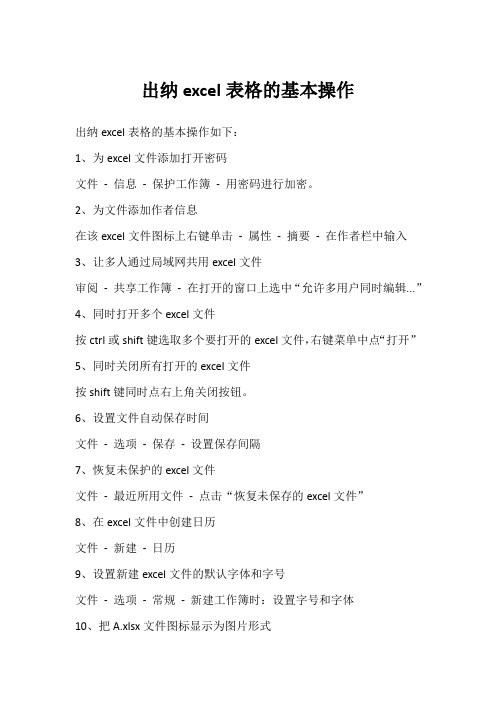
出纳excel表格的基本操作
出纳excel表格的基本操作如下:
1、为excel文件添加打开密码
文件-信息-保护工作簿-用密码进行加密。
2、为文件添加作者信息
在该excel文件图标上右键单击-属性-摘要-在作者栏中输入3、让多人通过局域网共用excel文件
审阅-共享工作簿-在打开的窗口上选中“允许多用户同时编辑...”
4、同时打开多个excel文件
按ctrl或shift键选取多个要打开的excel文件,右键菜单中点“打开”
5、同时关闭所有打开的excel文件
按shift键同时点右上角关闭按钮。
6、设置文件自动保存时间
文件-选项-保存-设置保存间隔
7、恢复未保护的excel文件
文件-最近所用文件-点击“恢复未保存的excel文件”
8、在excel文件中创建日历
文件-新建-日历
9、设置新建excel文件的默认字体和字号
文件-选项-常规-新建工作簿时:设置字号和字体
10、把A.xlsx文件图标显示为图片形式
把A.xlsx 修改为A.Jpg
11、一键新建excel文件
Ctrl + N
12、把工作表另存为excel文件
在工作表标签上右键-移动或复制-移动到”新工作簿”。
excel如何同时打开两个表格

excel如何同时打开两个表格
在excel表格中对比数据时,两个不同的表格需要进行对比,在两个表格中来回切换窗口会比较麻烦,我们可以设置同时打开两个不同的窗口。
下面就跟店铺一起来看看吧。
excel同时打开两个表格的步骤
打开注册表编辑器,开始》》》运行》》》输入regedit 键盘ENTER回车确定
定位到一级【HKEY_CLASSES_ROOT】
然后选中command,双击右侧窗格的默认,将末尾的/dde改成【"%1"】(注意有双引号),再双击command,也是将末尾的/dde改成"%1"(小编lesorn就不一一举例了)。
再定位到二级【Excel.Sheet.12】
再次定位到三级【shell】直到【open】,展开Open,将ddeexec 删除
选中command,双击右侧窗格的默认,将末尾的/dde改成【"%1"】(注意有双引号,见图)
再双击command,也是将末尾的/dde改成"%1"(这步不能忘记哦,小编lesorn就不一一举例了)。
再定位到【HKEY_CLASSES_ROOT Excel.Sheet.8 shell Open】用同样的方法修改注册表。
搞定,打开两个EXCEL瞧瞧~。
电脑打开两个excel表格就死机怎么处理
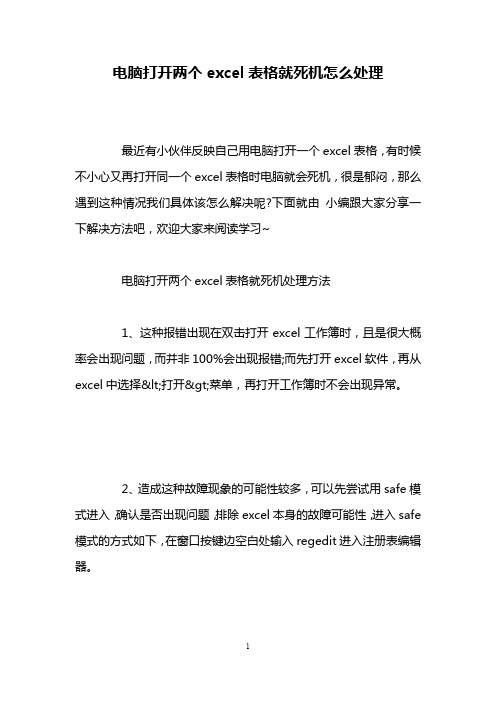
电脑打开两个excel表格就死机怎么处理最近有小伙伴反映自己用电脑打开一个excel表格,有时候不小心又再打开同一个excel表格时电脑就会死机,很是郁闷,那么遇到这种情况我们具体该怎么解决呢?下面就由小编跟大家分享一下解决方法吧,欢迎大家来阅读学习~电脑打开两个excel表格就死机处理方法1、这种报错出现在双击打开excel工作簿时,且是很大概率会出现问题,而并非100%会出现报错;而先打开excel软件,再从excel中选择<打开>菜单,再打开工作簿时不会出现异常。
2、造成这种故障现象的可能性较多,可以先尝试用safe模式进入,确认是否出现问题,排除excel本身的故障可能性,进入safe 模式的方式如下,在窗口按键边空白处输入regedit进入注册表编辑器。
3、进入注册表后建议先进行备份再作后续的操作。
选择<文件>--<导出>完成备份。
依次选择<计算机>--Hkey_Class_Root子目录,进入后再找到Excel.Sheet.12子项,双击打开子项。
4、在Excel.Sheet.12子项下,依次找到<shell>--<open>--<command>子项进入,参考下图,右侧就是双击工作簿默认调用的打开命令,我们需要修改默认打开的键值。
5、双击打开右侧的默认键值,先将目前的键值找个文本编辑器保存下,现在是以DDe状态打开,修改为"D:\Program Files\Microsoft Office\Office16\EXCEL.EXE" /Safe。
6、保存键值后退出注册表编辑器,重启电脑。
再次尝试双击开打工作簿,如果能够正常打开,那定位为excel的配置问题,继续看第7步,否则就是环境的问题,跳至第11步查看。
Excel表格的基本操作

Excel表格的基本操作Excel表格的基本操作:Excel单元格的合并1、单元格的合并:同时选中需要合并的单元格(如A1:G1),然后按⼀下“格式”⼯具栏上的“合并及居中”按钮即可。
2、撤销单元格的合并:选中合并后的单元格,然后再按⼀下“格式”⼯具栏上的“合并及居中”按钮即可。
注意:如果是Excel2000及以前的版本,撤销单元格的合并需要这样操作:选中合并后的单元格,执⾏“格式→单元格”命令,打开“单元格格式”对话框,切换到“对齐”标签下,在“⽂本控制”选项下⾯,清除“合并单元格”前⾯复选框中的“∨”号,再确定返回即可。
Excel字符格式设置。
1、设置字体:选中需要设置字体的单元格(区域),⿏标按“格式”⼯具栏的“字体”框右侧的下拉按钮,在随后弹出的下拉列表中,选择需要的字体即可。
2、设置字号:选中需要设置字号的单元格(区域),⿏标按“格式”⼯具栏的“字号”框右侧的下拉按钮,在随后弹出的下拉列表中,选择需要的字号即可。
3、设置字符颜⾊:选中需要设置字符颜⾊的单元格(区域),⿏标按“格式”⼯具栏的“字体颜⾊”框右侧的下拉按钮,在随后弹出的下拉列表中,选择需要的颜⾊即可。
注意:以上设置都可以通过执⾏“格式→单元格”命令,打开“单元格格式”对话框,切换到“字体”标签下进⾏设置。
4、设置填充颜⾊:选中需要设置单元格填充颜⾊的单元格(区域),⿏标按“格式”⼯具栏的“填充颜⾊”框右侧的下拉按钮,在随后弹出的下拉列表中,选择需要的颜⾊即可。
注意:以上设置都可以通过执⾏“格式→单元格”命令,打开“单元格格式”对话框,切换到“图案”标签下进⾏设置,并能设置更为复杂的填充效果。
Excel中的数据⾃动添加单位。
通过⾃定义单元格格式的⽅法,可以为数字⾃动添加上单位(如“元”):选中需要添加单位的单元格(区域),执⾏“格式→单元格”命令,打开“单元格格式”对话框,在“数值”标签中,选中“分类”下⾯的“⾃定义”选项,然后在右侧的“类型”下⾯的⽅框中输⼊“#.00"元"”,确定返回即可。
- 1、下载文档前请自行甄别文档内容的完整性,平台不提供额外的编辑、内容补充、找答案等附加服务。
- 2、"仅部分预览"的文档,不可在线预览部分如存在完整性等问题,可反馈申请退款(可完整预览的文档不适用该条件!)。
- 3、如文档侵犯您的权益,请联系客服反馈,我们会尽快为您处理(人工客服工作时间:9:00-18:30)。
怎么同时打开两个excel表格
大家知道同时打开两个exce吗?下面我们就给大家详细介绍一下吧!我们经常遇到需要从一个excel表格,查看另一个excel表格中的内容,虽然并排的方法能够解决些问题,但没有从根本上改变整个窗口过于狭小,查看起来不方便的问题,那幺到底能不能像word那样同时打开多个excel呢。
(一)2003同时打开两个excel
点击开始”菜单程序Microsoft Office 2003Microsoft Office Excel 2003
以打开三个Excel 2003文件为例,按以上方式同时打开三个excel主窗口
在第一个excel主窗口,点击文件打开,找到要打开文件的目录,点击打开”
依次在第二、第三个excel主窗口打开excel 2003文件
即可同时显示三个excel 2003文件
(二)2007同时打开两个excel。
